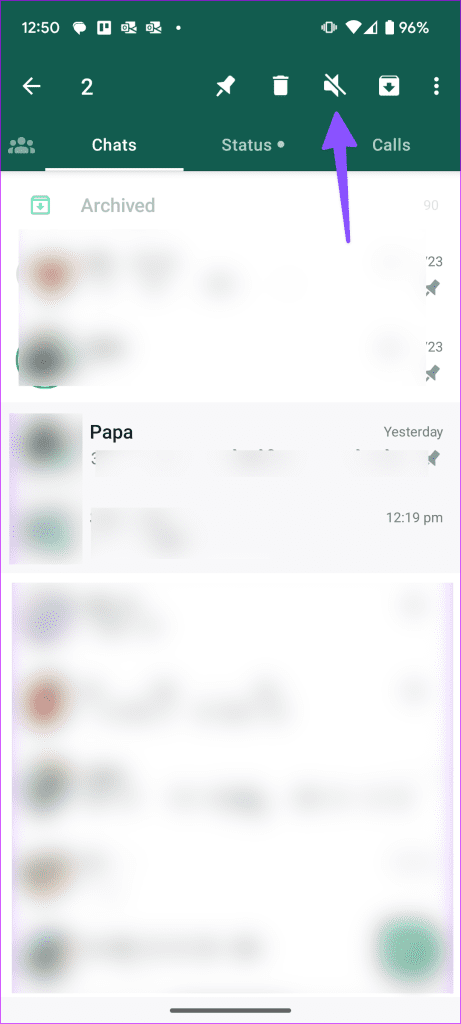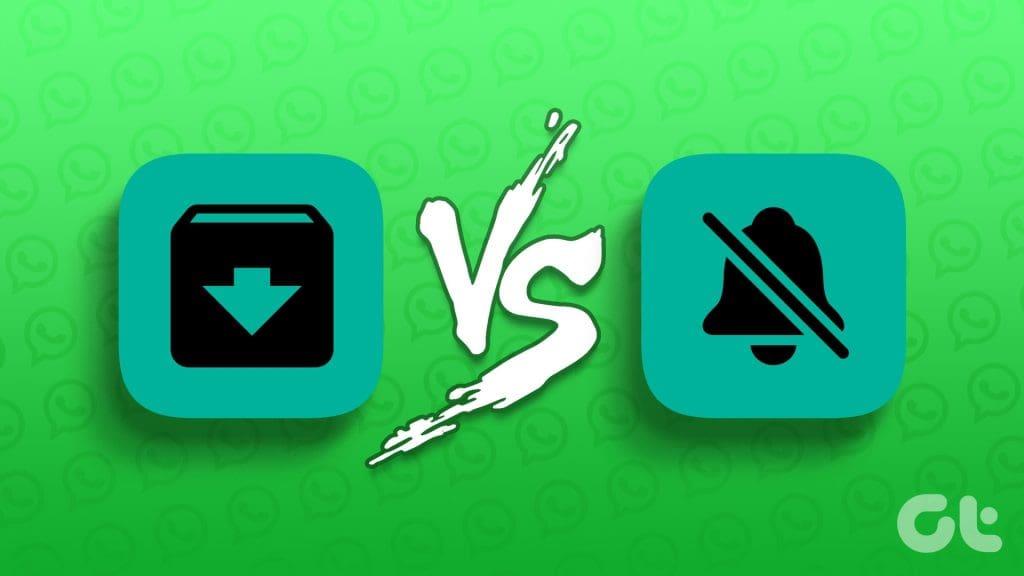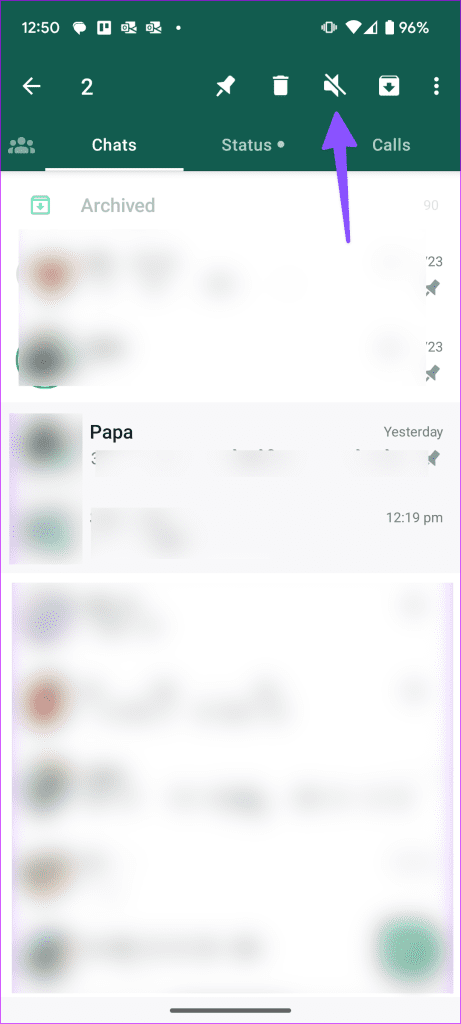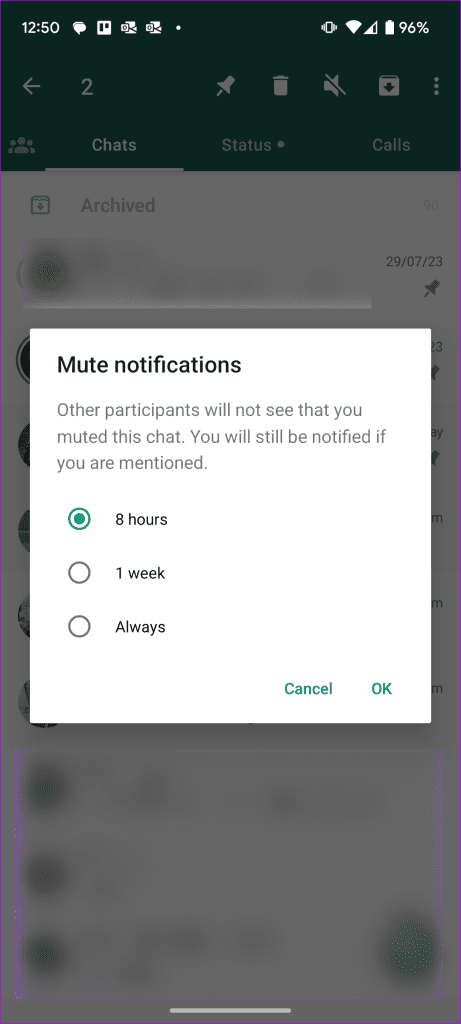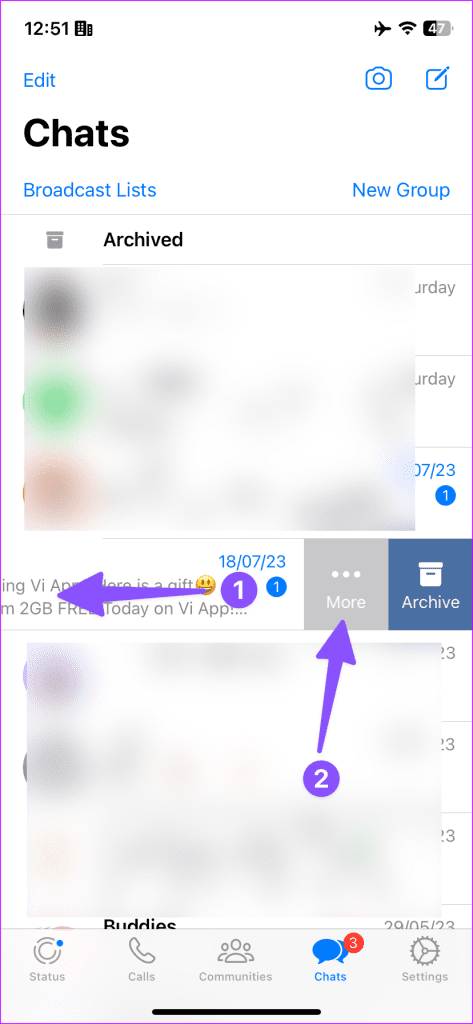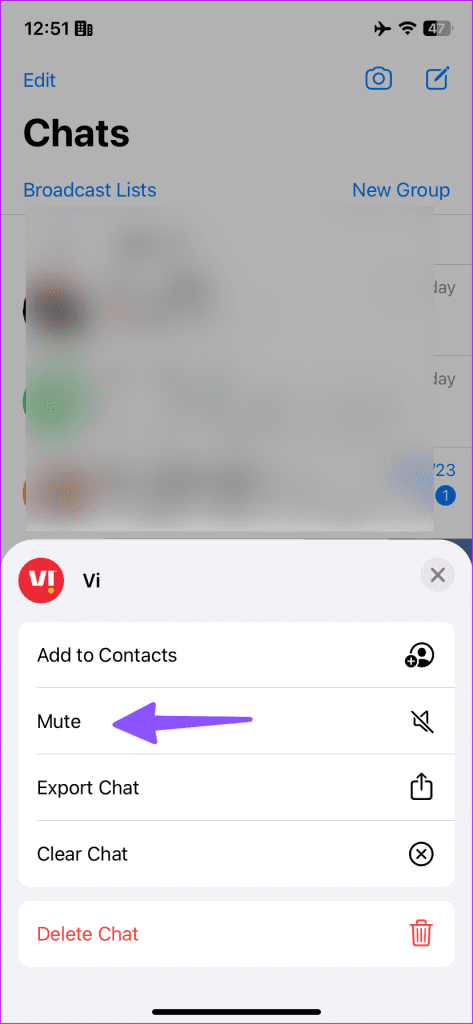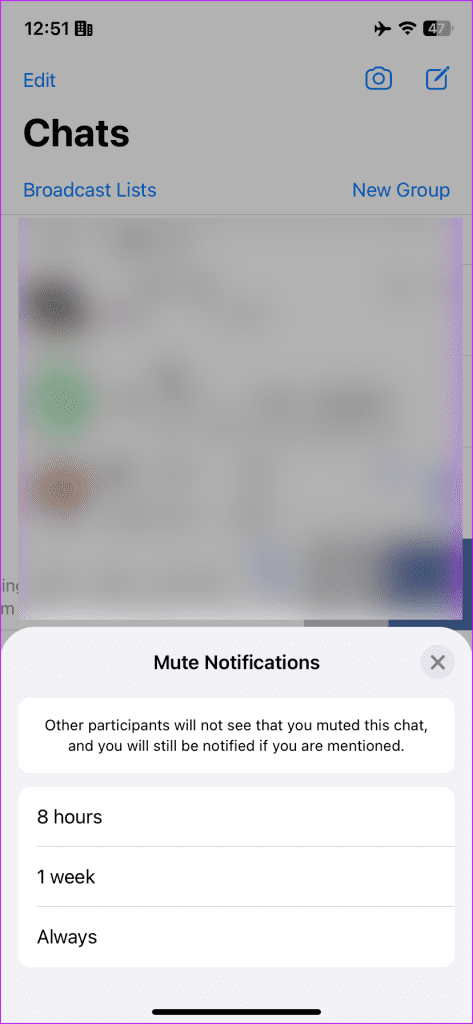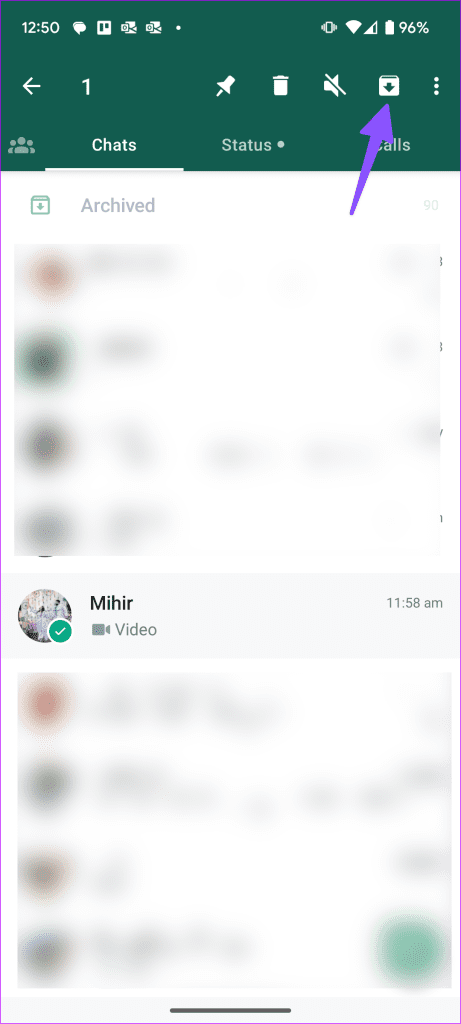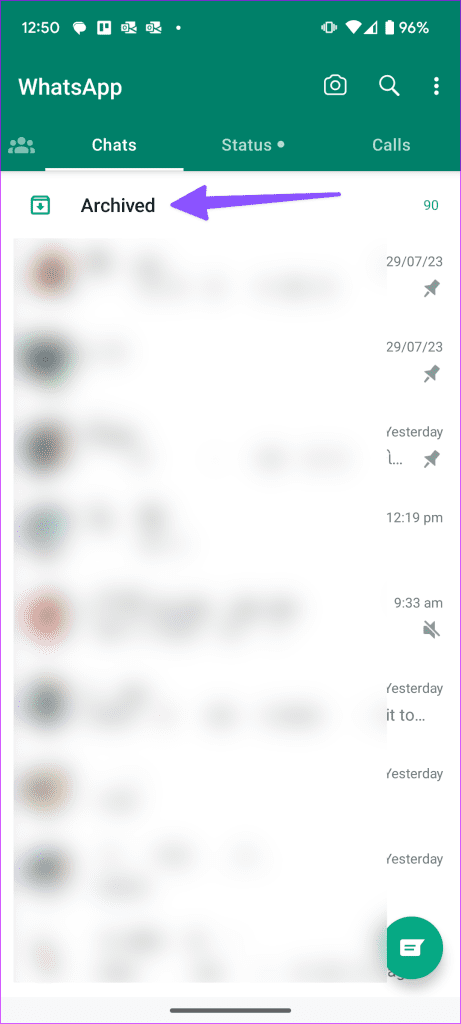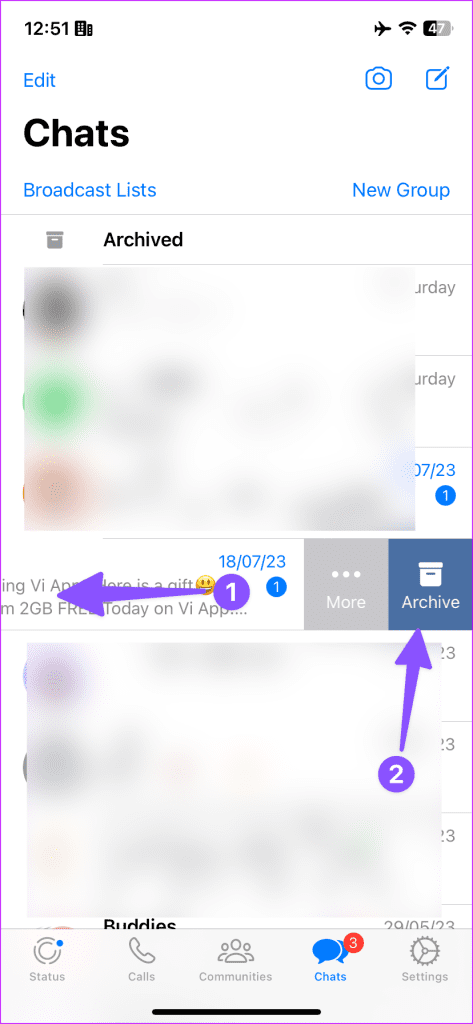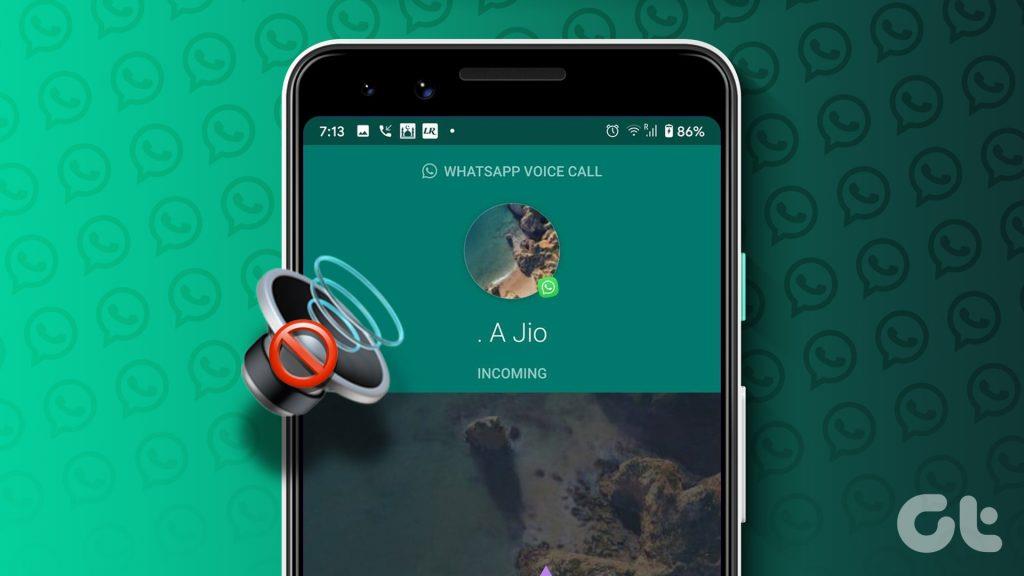WhatsApp は責任ある人気のインスタント メッセージング アプリであるため、スパムを防止し、アカウントからのぞき見を防ぐためのセキュリティとプライバシー機能がいくつか組み込まれています。誰かをミュートしたり、会話をアーカイブしたり、アカウントを報告したり、事態が悪化した場合には連絡先をブロックしたりすることもできます。 WhatsApp でミュートとアーカイブのどちらを使用するか混乱している場合は、違いを理解するために読み進めてください。
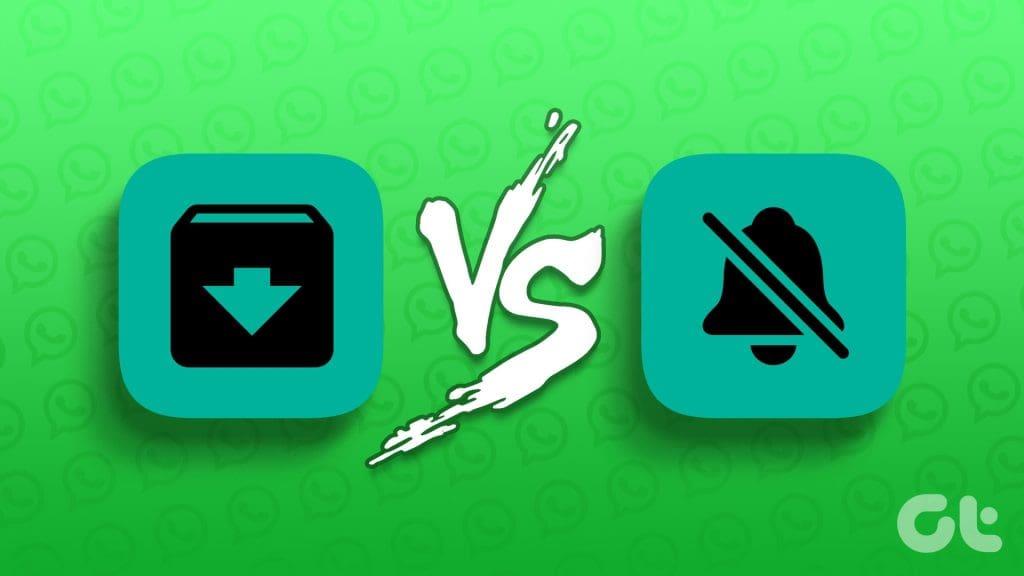
WhatsApp でいつでも誰かをブロックすることはできますが、これはプラットフォームにとって過酷で極端な措置です。さらに、受信者はあなたがブロックしていることを常に推測することができます。代わりに、WhatsApp で会話をミュートするかアーカイブする必要があります。しかし、どちらが良いでしょうか? WhatsApp のミュートとアーカイブの違いを学びましょう。
WhatsAppのミュートとは何ですか
名前が示すように、WhatsApp で誰かをミュートすると、その人からのメッセージ通知が停止します。ユーザーのアカウントを 8 時間、1 週間、または常にミュートできます。あなたはその人からメッセージやメディアを受け取り続けますが、WhatsApp はそれらについてあなたに通知しません。ただし、いつでもそれぞれの会話を開いてメッセージを確認することができます。
ほとんどのユーザーは、勤務時間中の中断を避けるために、家族グループ、迷惑な連絡先や友人、ビジネスアカウントをミュートしています。
WhatsApp で会話をミュートする方法
WhatsApp で会話をミュートする方法は次のとおりです。
アンドロイド
ステップ 1:携帯電話で WhatsApp を開きます。ミュートしたい会話を長押しします。複数のチャット スレッドを選択することもできます。
ステップ 2:上部のミュート アイコンをタップし、8 時間、1 週間、または常時を選択します。
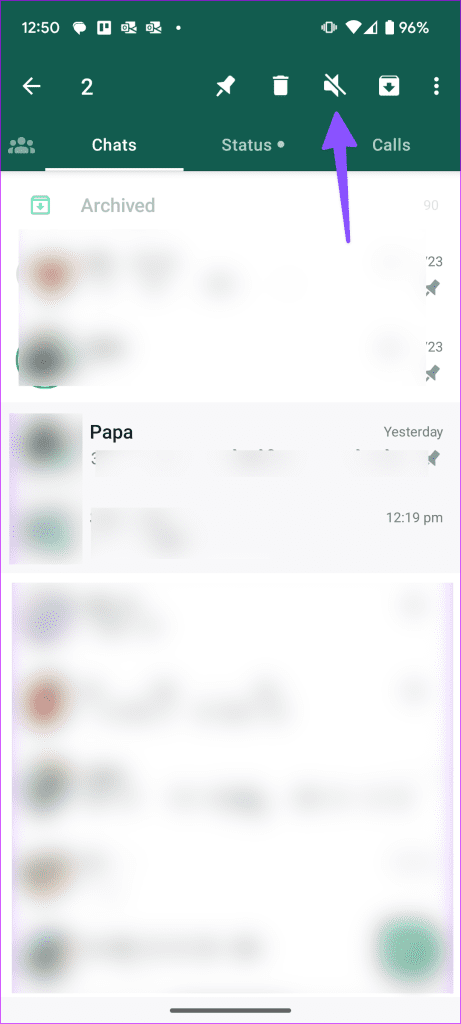
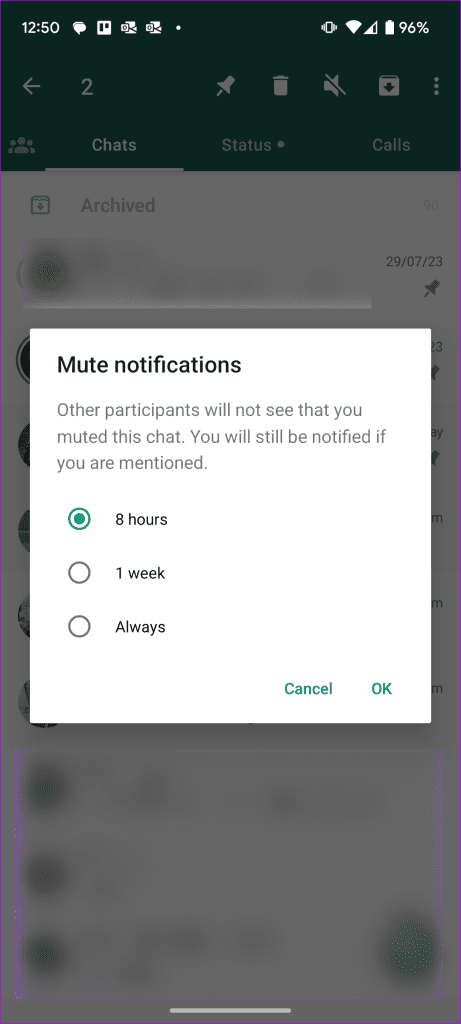
iPhone
ステップ 1: iPhone で WhatsApp を起動します。チャットを左にスワイプし、3 つの水平点の [その他] メニューをタップして、[ミュート] を選択します。
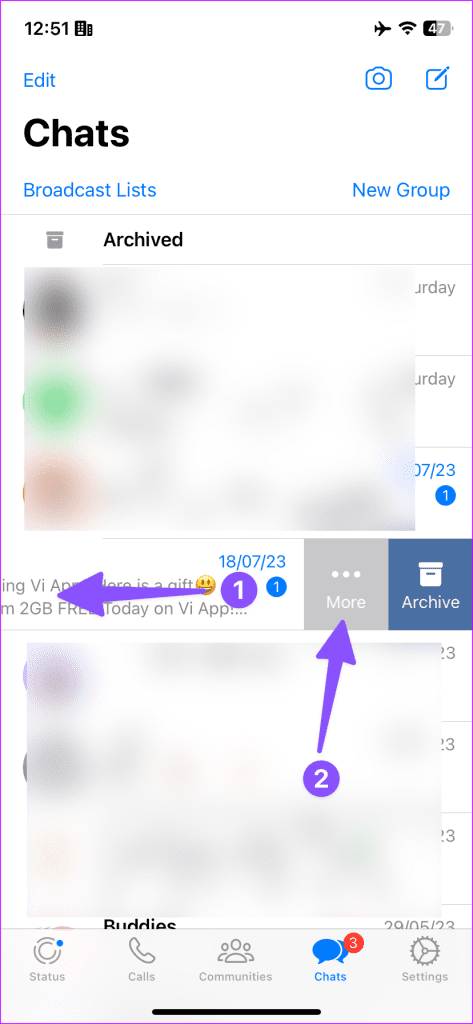
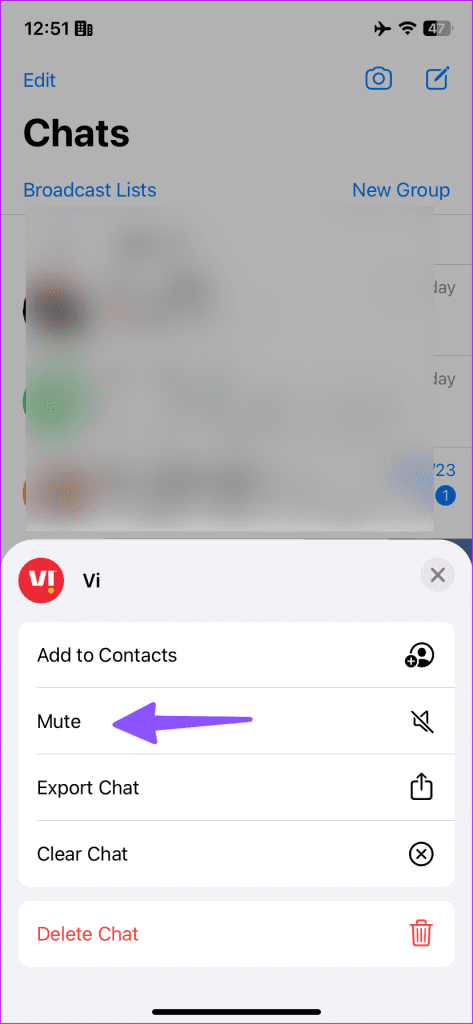
ステップ 2:タップして、8 時間、1 週間、または常時を選択します。
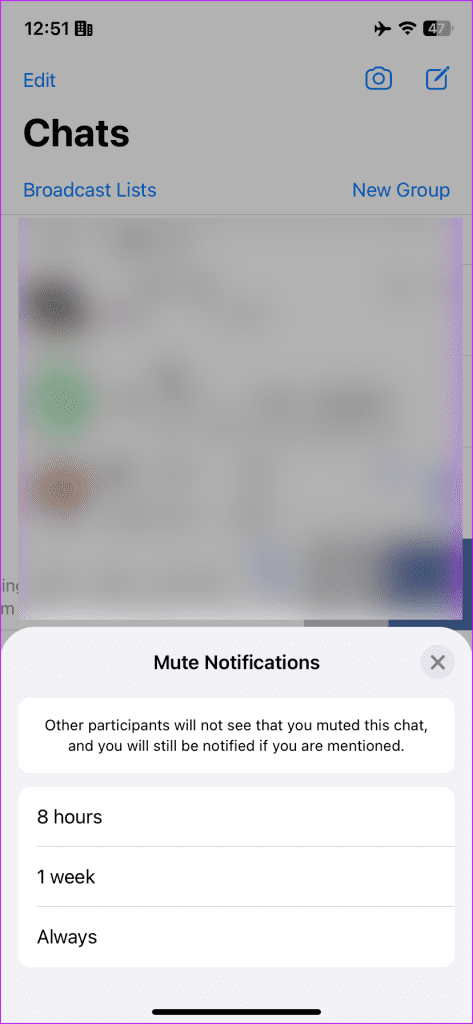
WhatsApp グループをミュートすると、会話中にあなたがメンションされた場合にのみ、アプリは通知を送信します。 WhatsApp では、そのようなチャット スレッドの横に小さなミュート アイコンも表示されます。次に、WhatsApp でのチャットのアーカイブについて説明します。
WhatsAppのアーカイブとは何ですか
WhatsApp のアーカイブ機能は、ミュートと同様に機能しますが、少し工夫が加えられています。会話をアーカイブすると、WhatsApp ではチャット スレッドが [チャット] タブに表示されず、代わりに [アーカイブ済み] メニューに表示されます。このような会話はすべて、WhatsApp のメイン メニューに表示されません。これらはアーカイブされたチャットであるため、通知は届きません。
WhatsApp のアーカイブ機能の詳細については、専用の投稿を参照してください。
WhatsApp でチャットをアーカイブする方法
アンドロイド
ステップ 1: WhatsApp を起動し、会話を長押しします。
ステップ 2:上部にある [アーカイブ] (下矢印アイコンのあるボックス) をタップすると、アプリはすべてのチャットの上部に表示される [アーカイブ済み] メニューの下に会話を非表示にします。
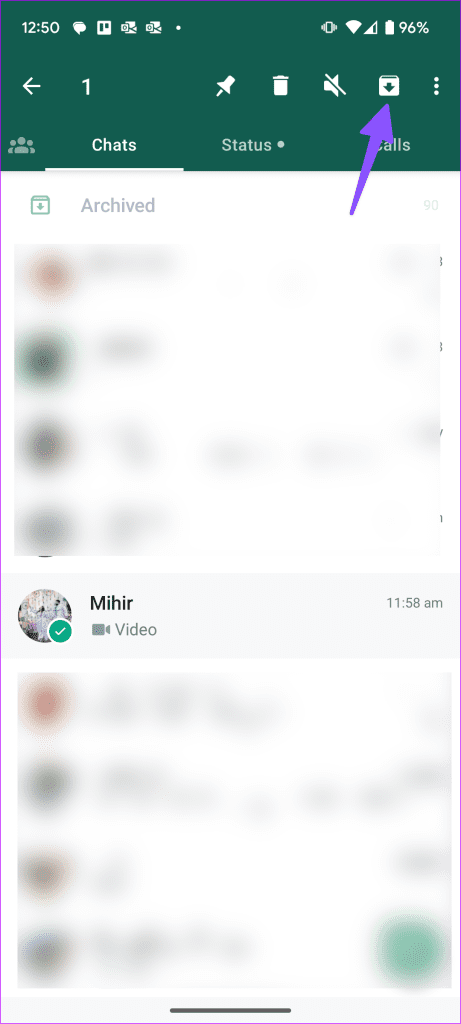
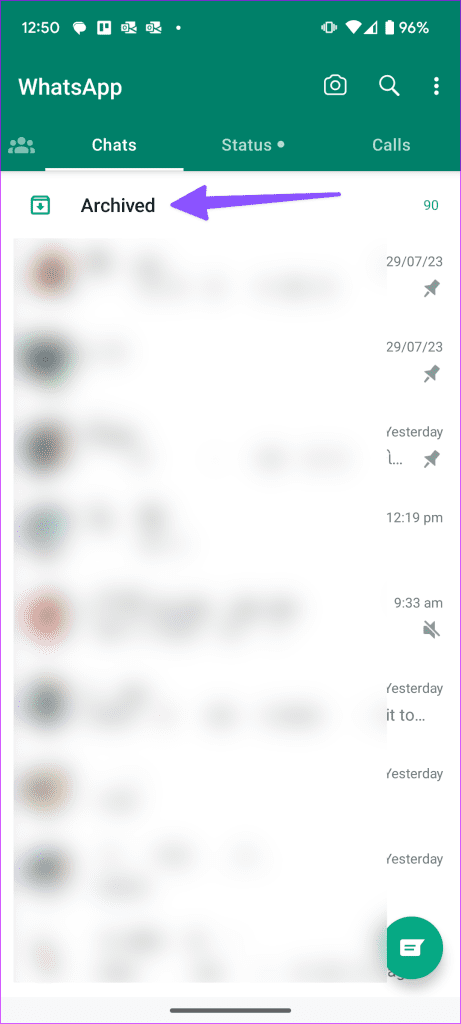
iPhone
ステップ 1: WhatsApp を開き、会話を左にスワイプします。
ステップ 2:「アーカイブ」をタップします。
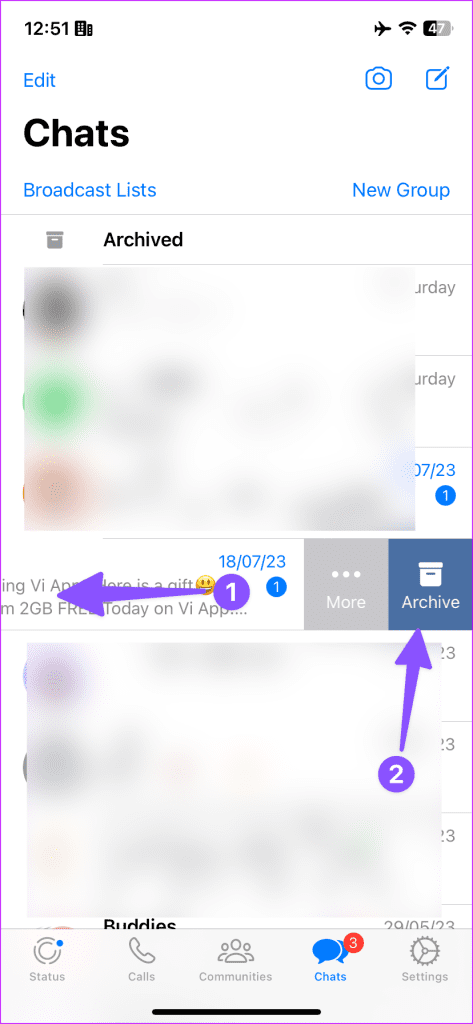
上から下にスワイプすると、アーカイブ済みメニューが表示され、そこでそのような会話を見つけることができます。
最後に見たもの、オンライン ステータス、プロフィール写真はどうなるか
チャットをミュートするかアーカイブするかに関係なく、受信者はあなたの最後に見た時間、オンライン ステータス、プロフィール写真を簡単に確認できます。そのような詳細を共有しないように、いつでもその人をブロックできます。
WhatsApp は、特定の連絡先からそのような詳細を隠すための専用のプライバシー機能も提供します。特定の連絡先から最後に見た写真、オンライン ステータス、プロフィール写真を非表示にする方法については、別の投稿をご覧ください。
WhatsApp 通話はどうなるか
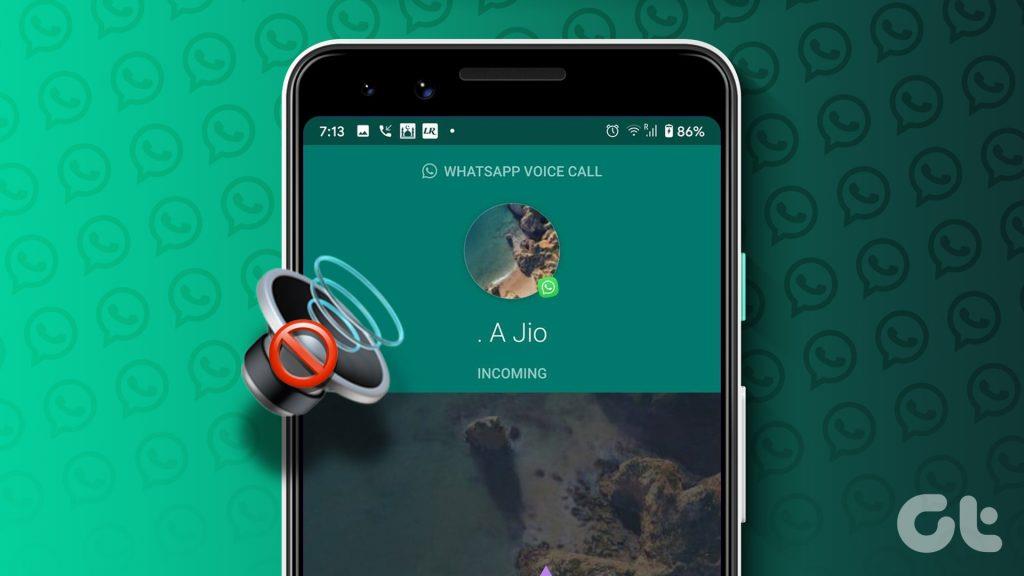
チャットをミュートまたはアーカイブすると、WhatsApp は受信メッセージを沈黙または非表示にするだけです。その相手が WhatsApp であなたに電話をかけてきた場合、フルサイズの通話バナーとともに電話が鳴ります。それが気になる場合は、WhatsApp でその連絡先をブロックする必要があります。
チャットのミュートまたはアーカイブは、WhatsApp のプライバシー機能です。会話をミュートまたはアーカイブしても、アプリは相手に通知しません。ただし、メッセージを長期間無視すると、相手は無視されたことを推測する可能性があります。
WhatsApp のミュートとアーカイブ: どちらが良いか
WhatsApp をすっきりと使いたい場合は、アーカイブ機能を使用して不要なチャット スレッドを非表示にします。企業が WhatsApp で顧客に連絡を取るようになった今、そのようなチャットをアーカイブして、個人的なメッセージをメイン ページにのみ残すことは理にかなっています。ただし、チャットをアーカイブする場合は注意してください。通知を受け取らないため、通知を見逃さないように「アーカイブ」メニューを頻繁にチェックする必要がある場合があります。
ミュート機能を使用すると、メッセージが同じメイン ページに表示されます。 WhatsApp で迷惑な友人や親戚をミュートすることもできますが、チャットはホーム ページに残しておき、時々チェックしてください。
ミュート機能とアーカイブ機能はどちらも、WhatsApp での不必要なアラートを防ぐことを目的としています。会社は、そのような連絡先からの電話を沈黙させるオプションも提供する必要があります。どのオプションを使用しますか?以下のコメント欄で好みを共有してください。